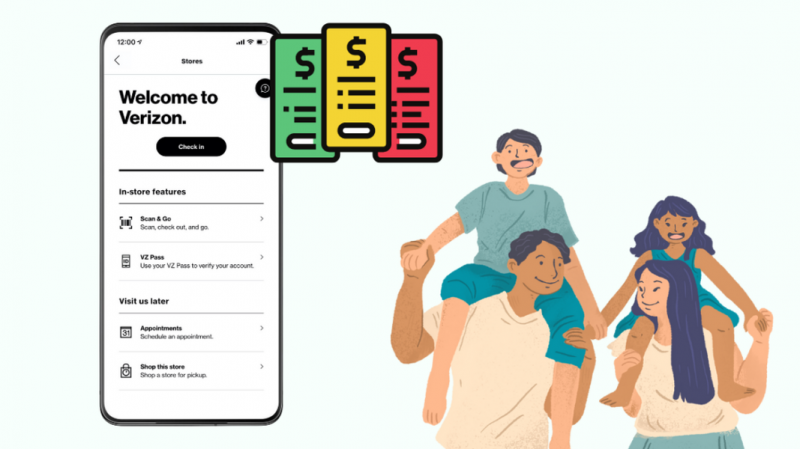私のいとこは、学校の成績がよかったので電話をプレゼントとしてもらったばかりで、私たちはどのネットワークに加入するかを考えていました。
彼の家族全員が Verizon ネットワークに参加していたので、私たちは当然、彼を同じプランに追加したいと考えました。
彼の家族の計画に彼の番号を新しい回線として追加する手順を調べようとしたとき、私のように多くの人がその手順を明確にしていないことに気付きました.
私は、私のような他の家族に利益をもたらすために、このガイドを調査してキュレーションすることにしました.これには、主に Verizon の公式 Web サイトからの正確な情報が含まれています。
Web サイトまたはアプリから Verizon に回線を追加できます。価格は、購入したプラン(無制限、共有データなど)によって異なります。また、新しいデバイスに回線を追加するか、既存の回線を導入するかを選択できます。
この記事を読むと、Verizon プランに回線を追加する方法、利用可能なさまざまなプラン、および既存のプランを変更する方法を確実に理解できます。
Verizonファミリーの携帯電話プラン
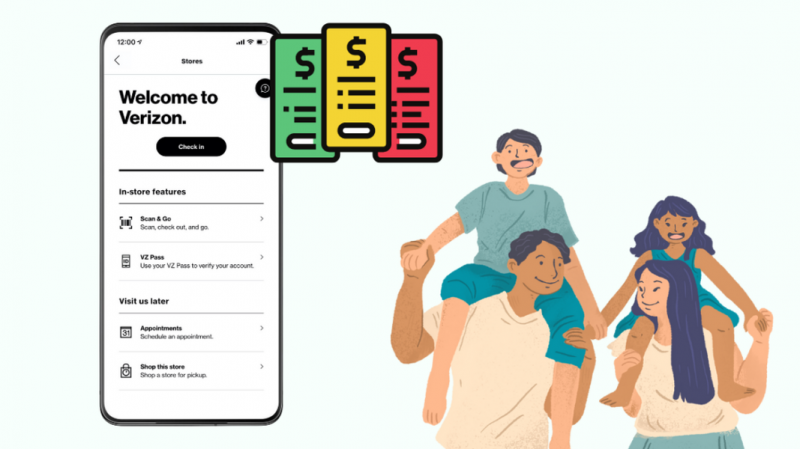
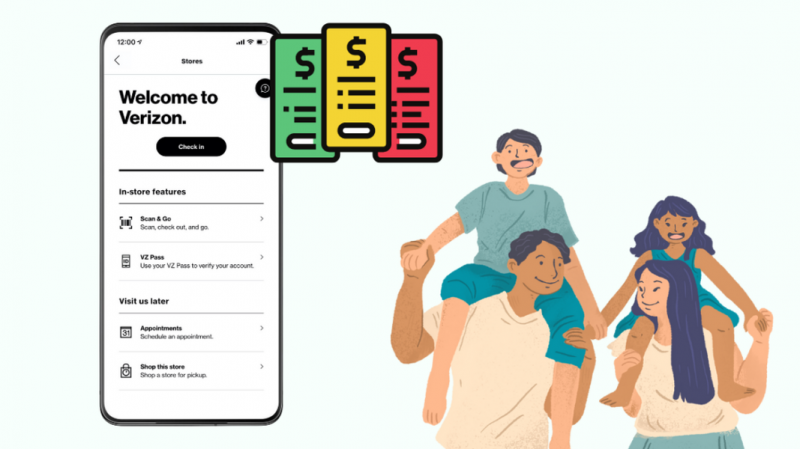
Verizon が提供するファミリー プランには 2 つのカテゴリがあります。
1つは「無制限プラン」で4種類あり、もう1つは「共有データプラン」で2種類あります。
無制限プラン
Verizon には、家族のニーズに合わせて組み合わせて使用できる 4 つの主な無制限プランと、任意の無制限プランに追加できる Just Kids プランがあります。
オンラインで最大 5 つの回線をアクティブ化できますが、それ以上の回線が必要な場合は、店舗に行くか、Web サイトのチャット機能を使用する必要があります。
自動支払いを選択した場合、無制限のプランでは回線ごとに月額 10 ドルの割引がありますが、割引を受けるにはデビット カードまたは当座預金口座を使用する必要があります。
| 予定 | 1 行あたりの料金 | ストリーミング品質 | モバイルホットスポット | データ制限 | 含まれるアドオン |
| 無制限に開始 | 2 行 – 0 3 行 – 5 4 行 – 0 5 行 – 0 | 標準画質 (480p) | 含まれていない | アドオンなし | |
| もっと無制限にプレイ | 2 行 – 0 3 行 – 5 4 行 – 0 5 行 – 0 | 高解像度 (1080p) | 含まれている | 15GB 高速/回線 | Disney+、6 か月間 Apple Music |
| もっと無制限に | 2 行 – 0 3 行 – 5 4 行 – 0 5 行 – 0 | 高解像度 (1080p) | 含まれている | 15GB 高速/回線 | 接続されたデバイスの追加回線が 50% オフ |
| もっと無制限に入手 | 2 行 – 0 3 行 – 5 4 行 – 0 5 行 – 0 | 高解像度 (1080p) | 含まれている | 30GB 高速・回線 | 上記のすべて |
共有データプラン
Verizon は、5 GB と 10 GB の 2 つの共有データ プランを提供しています。どちらのプランにも無制限の時間とテキストメッセージが含まれており、未使用のデータを次の請求サイクルに繰り越すことができます。
プランの価格は、5GB で 100 ドル、10GB で 110 ドルです。追加の回線は 1 行あたり 35 ドルで、同じパッケージのデータを共有します。
銀行口座またはデビットカードを使用して自動支払いにサインアップすると、回線ごとに月額 を節約できます。
無制限のプランには、1 行あたり 60 ドルでキッズ プランを追加できます。子供向けプランには、5 GB のデータと、コンテンツ フィルター、位置追跡、特定のアプリをブロックする機能など、組み込みのペアレンタル コントロールが含まれています。
回線を追加する際に選択できるプラン オプション
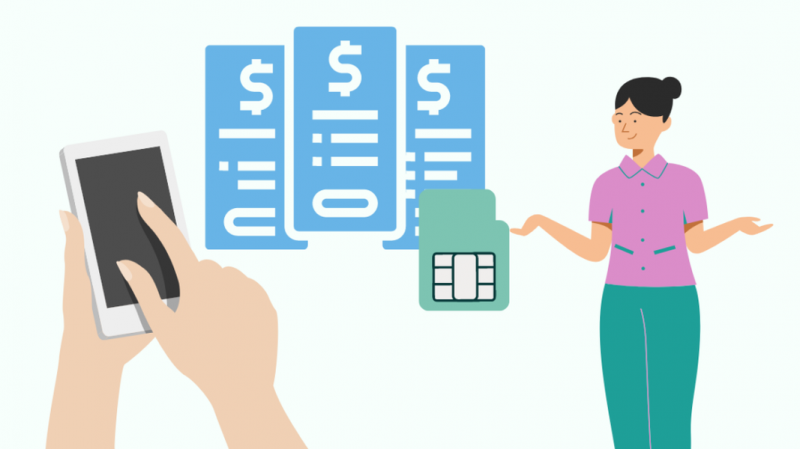
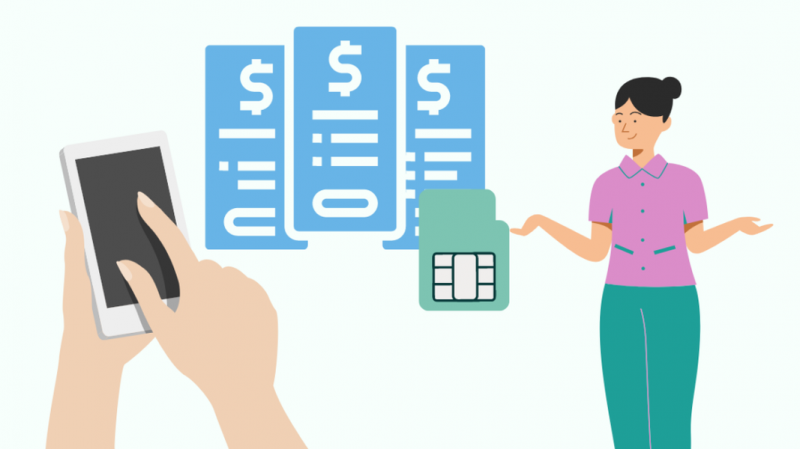
デバイスに回線を追加するのは比較的簡単です。ほとんどの場合、新しい電話を追加しても、既存のプランは継続されます。
ただし、追加する新しいデバイスがタブレット、スマートウォッチ、またはラップトップである場合は、既存のプランに接続されたデバイス プランを購入する必要があります。
どちらの場合でも、ラインを追加する場合でも、ファミリー プランに新しいメンバーを追加する場合でも、Verizon には複数のオプションがあります。
これには、5G アンリミテッド、プリペイド、コネクテッド デバイス プランが含まれます。彼らのウェブサイトによると、最も人気のあるものには次のものがあります。
無制限
5G Get More、5G Do More、5G Play More Unlimited プランには、5G Ultra Wideband1 アクセス、無制限の通話とテキストなどが含まれます。
5G Ultra Wideband を使用すると、外出先でダウンロードやゲームを簡単にストリーミングできます。
前払い
5GB、15GB、アンリミテッド、アンリミテッドプラスが人気のプリペイドプランで、どれも通話・メール無制限で月々のデータ使用量に差があります。
コネクテッド デバイス プラン (タブレット、スマートウォッチなど)
アンリミテッド プランとアンリミテッド プラス プランは、接続されたデバイスでも利用できます。つまり、外出先でも、タブレット、5G 対応のスマートウォッチ、およびその他のデバイスをネットワークに接続したままにすることができます。
計画の規模を拡大する
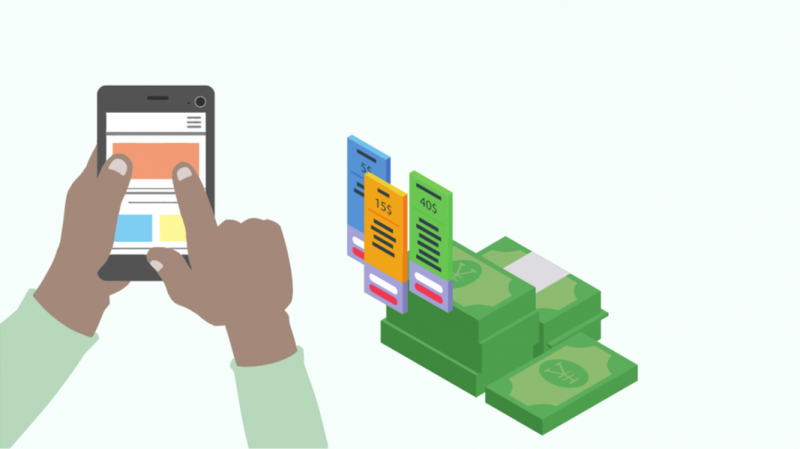
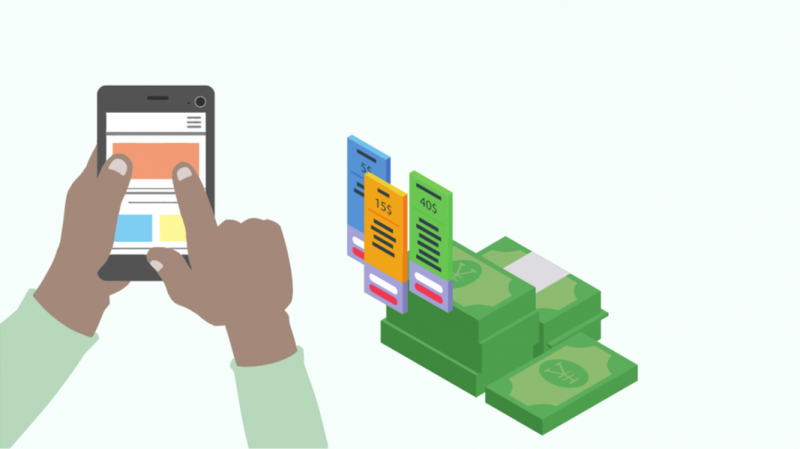
現在のプランを変更またはサイズアップする前の最初のステップは、現在のプランの種類を理解することです。
これを行うには、Web サイトまたは My Verizon アプリにログオンします。
これは、ウェブサイトの「マイプラン」ページで利用できます。
アプリの場合、[プランを管理] をタップして、どのプランを使用しているかを確認する必要があります。
これが完了したら、同じ Web ページでプランを変更できます。これには、データ許容量の増加やプランのアップグレードが含まれます。
プリペイド アカウントへの回線の追加
加入しているプランがプリペイド ファミリー アカウントの場合は、このアカウントで複数のプリペイド回線を持つことができます。
最大 10 のプリペイド電話、タブレット、モバイル ホットスポット、およびルーター デバイス回線を使用できます。これには、20 の接続されたデバイス (例: Smart Locator) 回線が含まれます。つまり、1 つのアカウントで最大 30 行まで使用できます。
プリペイド ファミリー アカウントに回線を追加するには、My Verizon オンライン ポータルまたは My Verizon アプリにアクセスしてください。
Verizon アカウントを使用して新しい回線を追加する
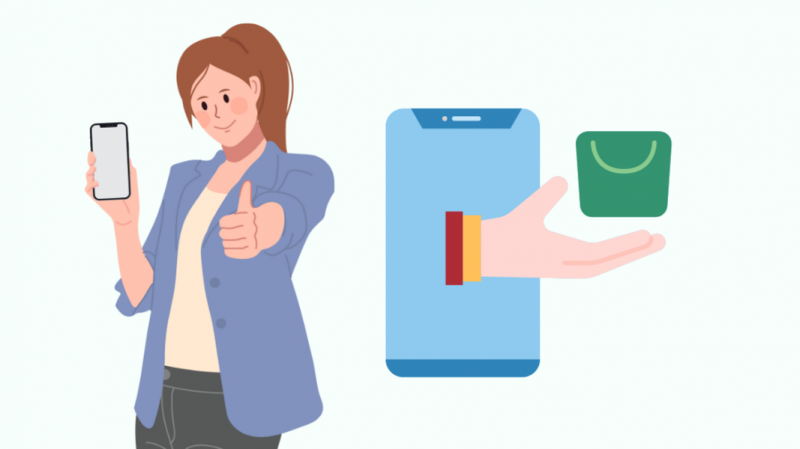
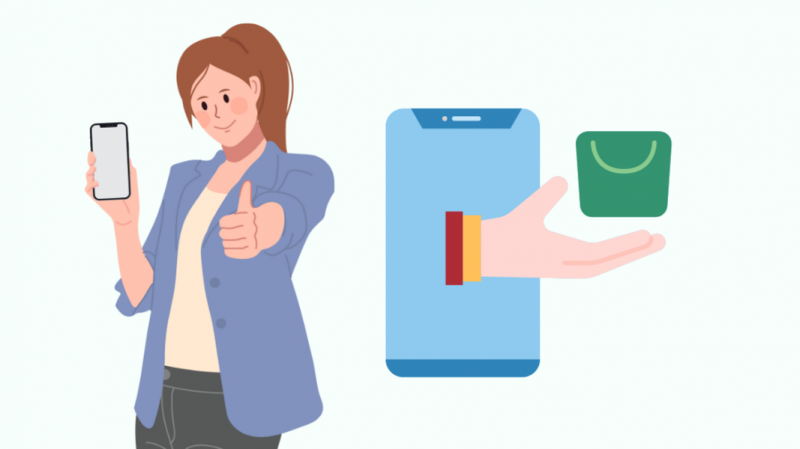
Verizon アカウントを使用して新しい回線を追加するには、My Verizon の Web サイトにログインします。
同じための資格情報は、いずれかのプランの購入に含まれています.
Web サイトにアクセスしたら、デバイス ページに移動する必要があります。このページでは、既存のデバイスに回線を追加したり、回線を使用して新しいデバイスを購入したりできます。
Verizon アプリを使用して新しい行を追加する
アプリの使用はすべてのユーザーにとって快適ではない可能性があるため、公式 Web サイトで入手可能な情報から厳選された 10 ステップのガイドを提供します。
アプリが開いたら:
- [アカウント] タブ (下部) をタップします。
- プロンプトが表示されたら、元のプランの購入時に提供されるパスワード、指紋、または Face ID を入力します。
- [プランとサービスの管理] をタップします。
- [このプランの回線] セクションまで下にスクロールし、[回線を追加] をタップします。
- [新しいデバイスを購入する] を選択し、[次へ] をタップします。または、所有しているデバイスをアクティブ化するには、以前所有していたデバイスを使用して新しい回線をアクティブ化するを参照してください。
- 支払いオプション (小売価格またはデバイス支払い) を選択します。
別の通信事業者から番号を移行する場合は、次の手順を実行します。
- [既に番号を持っています] を選択し、[次へ] をタップします。
- 次の情報を入力し、利用規約に同意 (確認) してから、[次へ] をタップします。
次の詳細を入力します。
- 既存の電話番号
- 口座番号
- アカウント暗証番号
- 口座名義人の住所
- 希望のプラン オプションを選択し、[プランを選択] をタップします。
- [新しい番号を希望します] を選択し、[次へ] をタップします 5 桁の郵便番号を入力し、[電話番号] ドロップダウン メニューをタップして番号の最初の 6 桁を選択し、[次へ] をタップします。
- 入力した郵便番号に利用可能な番号がない場合は、別の郵便番号を入力してください カートを確認し、[安全なチェックアウトを開始] をタップします。
- プロンプトが表示されたら、My Verizon のパスワードを入力します。注文の詳細を確認し、[注文する] をタップします。
追加するデバイスを選択してください
新しいデバイスを追加するか、自分のデバイスを持ち込んで回線を追加するかを選択できます。デバイスを持ち込むプロセスは、この記事の上記で説明されています。
新品のデバイスを購入する場合は、Verizon Web サイトまたは My Verizon アプリで利用できるオプションがあります。
2 つのいずれかを開いたら、[マイ デバイス] ドロップダウン メニューに移動し、[新しいデバイスの追加] を選択する必要があります。
ブランド、オペレーティング システム、価格、およびその他の基準でフィルター処理できます。デバイスを並べて比較することもできます。
もう 1 つの優れた機能は、次のことができることです。 古い電話の下取り 新しいデバイスを購入するとき。お金を節約するのに最適な方法です。
設備保険に入る


設備保険 デバイスが紛失、破損、またはその他の理由で使用不能になった場合 (会社の規約に従います) に、何らかの形で補償を受けることができる優れた方法です。
料金は、デバイス 1 台で月額 17 ドル、3 回線で月額 50 ドルです。
この保険を購入する代わりに、無制限のデバイス リフレッシュ、プレミアム デジタル セキュリティ、24 時間年中無休のセキュリティ アドバイザー、24 時間年中無休のテクニカル コーチ サポート、Verizon 認定の修理施設でのバッテリー交換、無制限の画面割れ修理を毎回わずか 29 ドルで利用できます。 、必要な交換用電話の同日配達とセットアップ。
データ許容量の選択
プランに新しいデバイスを追加するとき、または既存のデバイスを追加するときに、データ使用に関して変更が必要になる場合があります。
これは、新しいラインの仕様を選択した後のチェックアウト時に行うことができます。
My Verizon でいつでも後から調整できます。アプリからプランに 1 回限りの追加データ パッケージを追加することもできます。
新しい行を追加するコスト
新しい回線を追加する費用は、購入したプランの種類によって異なり、それに応じて金額も異なります。
共有データ プランでは、追加の回線に対して 35 ドルの固定料金が適用されますが、Verizon に連絡するか、アプリからプランを追加して、アンリミテッド プランまたはファミリー プランで回線を追加する場合の料金を確認する必要があります。
回線を追加しながらデバイスを使用する
回線を追加しながらデバイスを持ち込みたい場合は、Verizon のデバイス持ち込みページにログオンして、 デバイスかどうかを確認します あなたが追加しようとしているのは、彼らのネットワークと互換性があります。
デバイスの互換性が証明されたら、番号を選択し、プランを選択し、支払い方法を設定して開始できます。
カスタマーサポートへのお問い合わせ


苦情を登録するには、 ベライゾンのウェブサイト 、苦情を登録するための簡単な手順を提供します。
問題が発生しているデバイスを参照して、モバイルやホームなどのオプションがあります。
その後、これらのカテゴリ内にさらに下位区分があります。
最終的な考え
Verizon は優れたネットワークであり、常にそのパフォーマンスで競合他社を上回っています。少し費用がかかるかもしれませんが、それだけの価値のあるサービスです。
ご家族みんなでお得なプランがあり、こちらの記事でまとめてご紹介しています。
家族に新しい人が加わった場合、または誰かが同じネットワークに切り替えたい場合は、Verizon ネットワークに切り替えてファミリー プランに追加するのは簡単です。
ウェブサイトとアプリはユーザーフレンドリーで、ログインして指示に従うだけです。
是正メカニズムも堅牢で、プロセスをシームレスにガイドする所定のオプションがあります。
あなたも読書を楽しむことができます
- Verizon FIOSをすぐにキャンセルする方法
- ログインせずに Verizon 請求書を簡単に支払う方法は? [クイックガイド]
- Verizon Home Device Protection: それだけの価値はありますか?
- Verizon Play More Unlimited: 知っておくべきすべてのこと
- Verizonファミリーベースをバイパスできますか?: 完全ガイド
よくある質問
Verizon オンラインでラインを追加できますか?
はい、ウェブサイトまたはアプリから Verizon プランに回線を追加できます。
Verizon アカウントに 1 行追加するといくらですか?
新しい回線のコストは、加入しているプランに直接依存します。共有プランの場合、1 行あたり 35 ドルです。
Verizon の 2 回線でいくらですか?
Verizon は、Start Unlimited プランの 2 回線で 140 ドルから、Get More Unlimited プランの 2 回線で 180 ドルまで請求します。